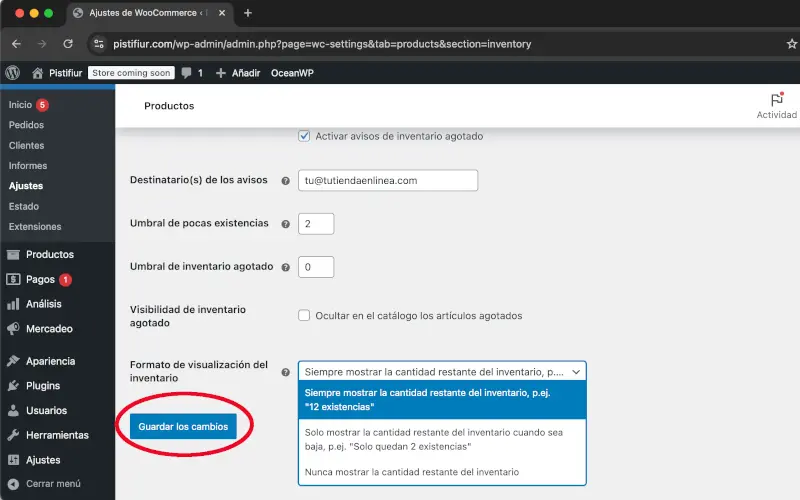Da clic en la pestaña Inventario dentro del menú horizontal de Productos de Ajustes en WooCommerce.
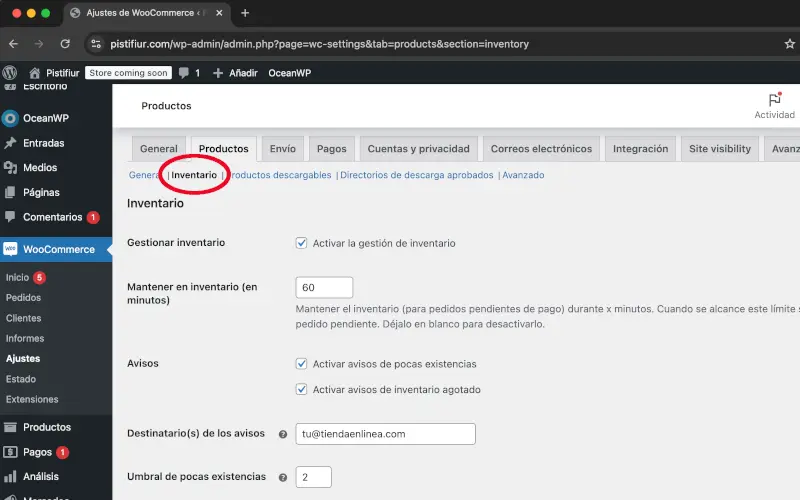
En Gestionar inventario selecciona Activar la gestión de inventario para llevar control de las existencias de tus productos.
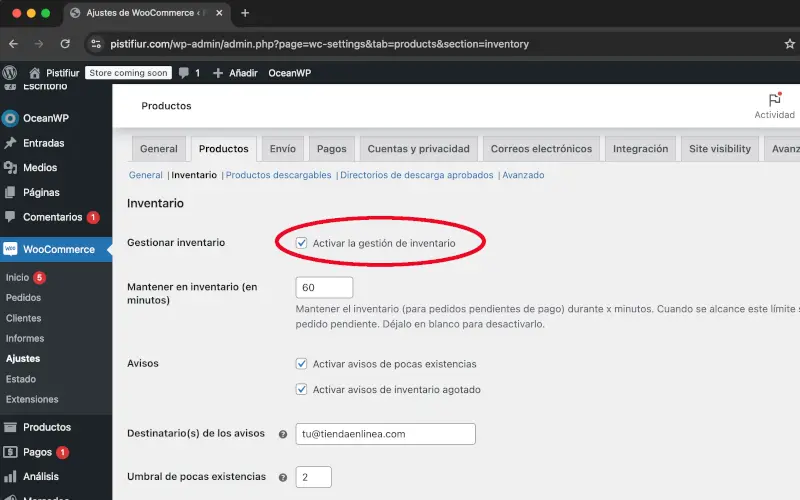
Mantener en inventario (en minutos) son los minutos que los productos de un pedido pendiente de pago no estarán disponibles para otro cliente. Poco tiempo (menos de 5 minutos) puede ocasionar que el carrito de compra se vacíe antes que el cliente termine la compra, mucho tiempo (más de 1440 minutos) puede provocar perder oportunidad de vender los productos si son los últimos en el inventario y el cliente no termina el proceso de compra.
¿Cuánto tiempo es el adecuado? Depende de tipo de producto, temporada, inventario, promoción, etcétera. Pero… 60 minutos puede ser adecuado en general.
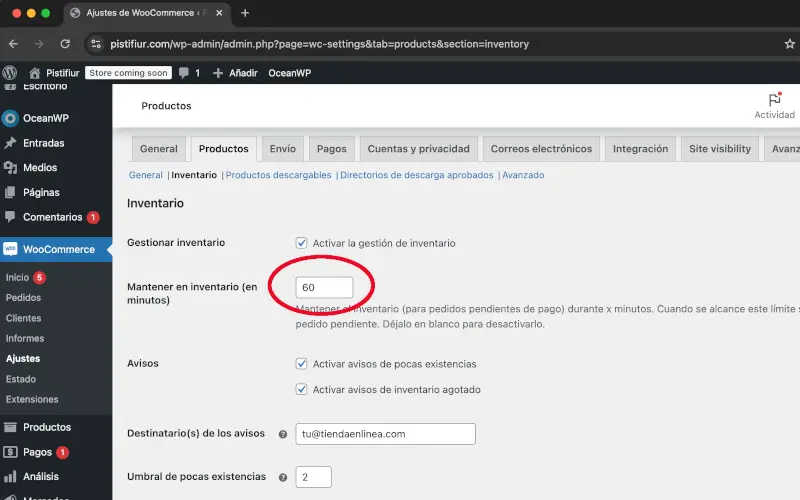
En Avisos Activar avisos de pocas existencias y Activar avisos de inventario agotado deben estar activados para recibir a través de correo electrónico notificación de la situación del inventario.
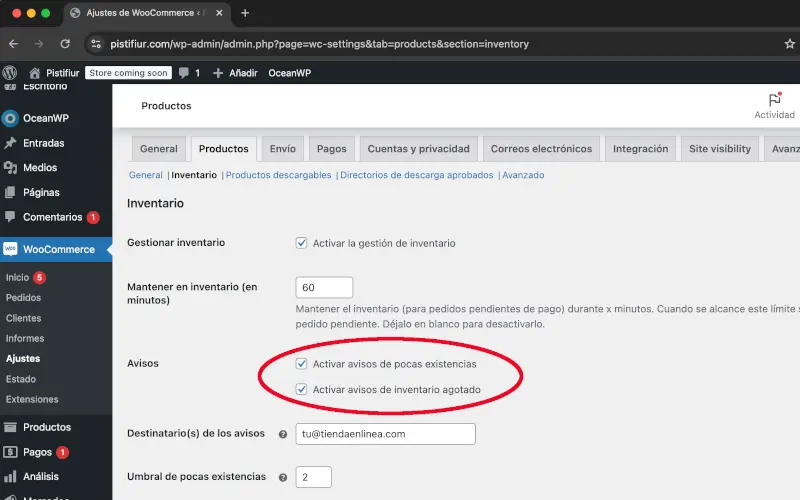
En Destinatario(s) de los avisos escribe los correos electrónicos, separados por comas, de las personas que deben recibir las notificaciones, por ejemplo la responsable de compras e inventarios.
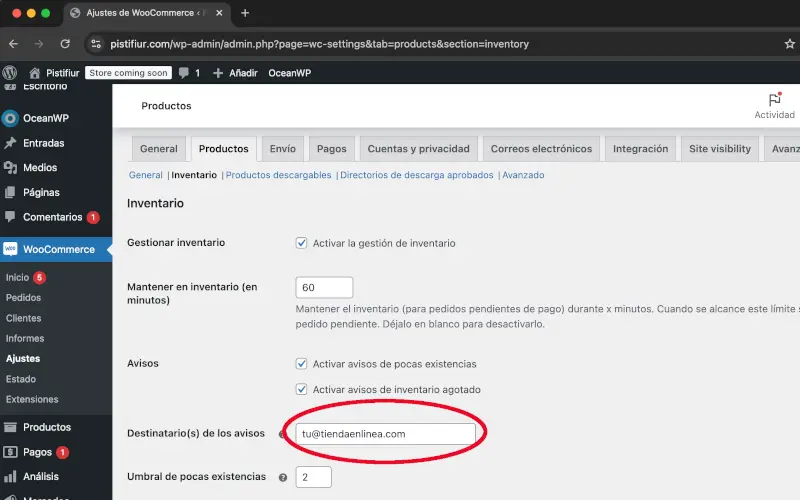
Umbral de pocas existencias es la cantidad que indica cuando debes pedir a tu proveedor resurtido para que los productos no se agoten y continúes vendiendo, llamado también punto de reorden.
Lo que debes considerar para calcularlo:
- Cuántas unidades vendes en promedio por día, si estás iniciando puedes preguntar a tu proveedor.
- Cuánto tiempo tarda el proveedor en entregar.
- La temporada del producto que son los meses de más o menos venta.
- Unidades por caja si el proveedor vende por cajas de 6, 12, 24, etc.
Ejemplo: De una marca de latas de atún en aceite de 110 gramos se venden 14 unidades promedio por día, el proveedor tarda 5 días en entregar, se vende la mitad en diciembre y la caja tiene 24 unidades.
Todos los meses menos diciembre:
14 * 5 * 1 = 70
70 / 24 = 2.916
Pedimos 3 cajas al llegar a 70 unidades.
En diciembre:
14 * 5 * .5 = 35
35 / 24 = 1.458
Pedimos 2 cajas al llegar a 35 unidades.
No aplica para productos de ciclos de vida cortos como textil de moda porque cambia cada 6 meses o menos.
El cálculo puede ser bastante más complejo y depender de variables adicionales, más adelante podrás establecer el Umbral de pocas existencias para cada producto.
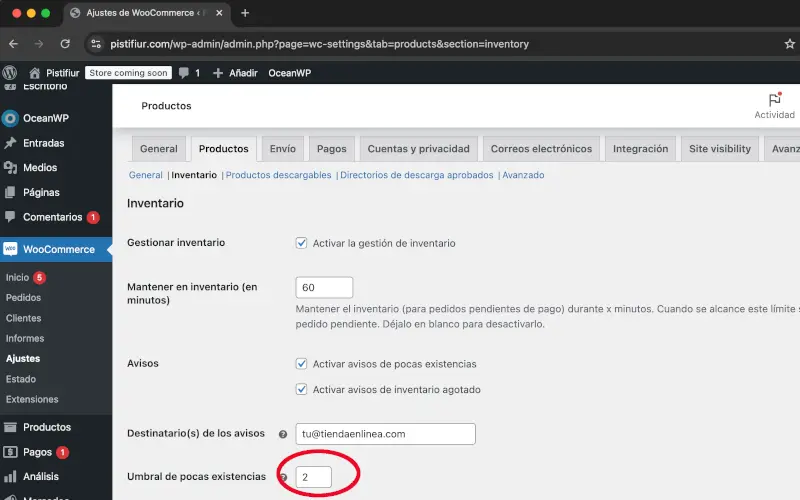
Umbral de inventario agotado es la cantidad que indica que el producto no tiene existencias y no puede agregarse al carrito de compra. Es difícil tener exactitud en inventario y un error puede llevar a cancelación o retraso en entrega al cliente. Una cantidad diferente de 0 puede servir como precaución.
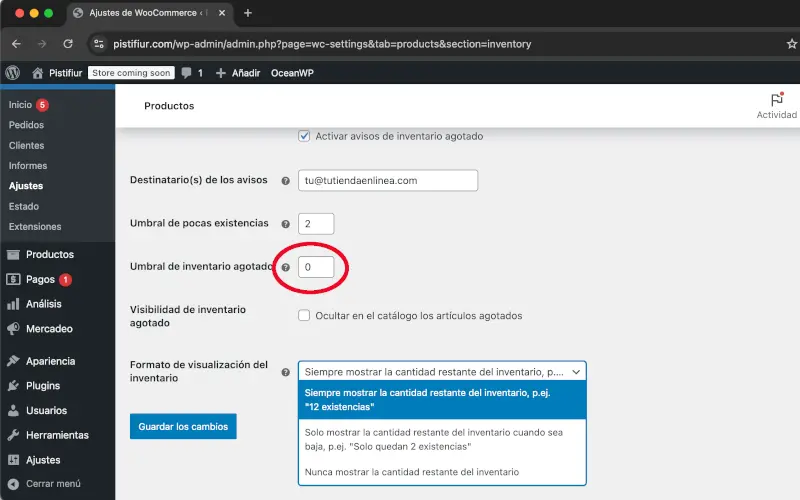
Visibilidad de inventario agotado en Ocultar en el catálogo los artículos agotados debes dejarlo desactivado porque de otra forma provocarás un error 404 cuando un cliente de clic en un resultado de una búsqueda en Google.
Si es un producto que no regresará al inventario, por ejemplo textil de temporada puedes redireccionar el tráfico de la URL para aprovechar el posicionamiento en buscadores (SEO).
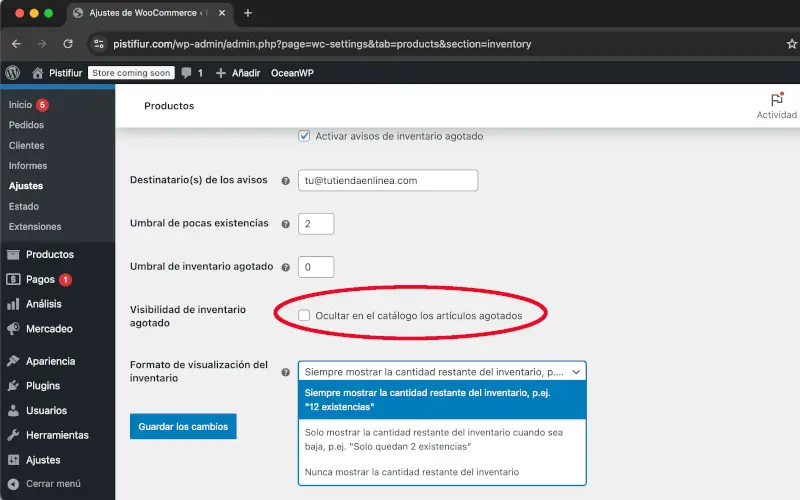
Formato de visualización del inventario puedes mostrar la cantidad que tienes en inventario de cada producto, las opciones son:
- Nunca mostrar la cantidad restante del inventario adecuado para todos los productos en general.
- Sólo mostrar la cantidad restante del inventario cuando sea igual al Umbral de pocas existencias adecuado para productos exclusivos y de temporada, puede ayudar a incentivar la compra en algunos casos.
- Siempre mostrar la cantidad restante del inventario es adecuado para productos básicos que se venden todo el año y tenemos resurtido constante, en algunos casos puede desmotivar la compra si el inventario es bajo.
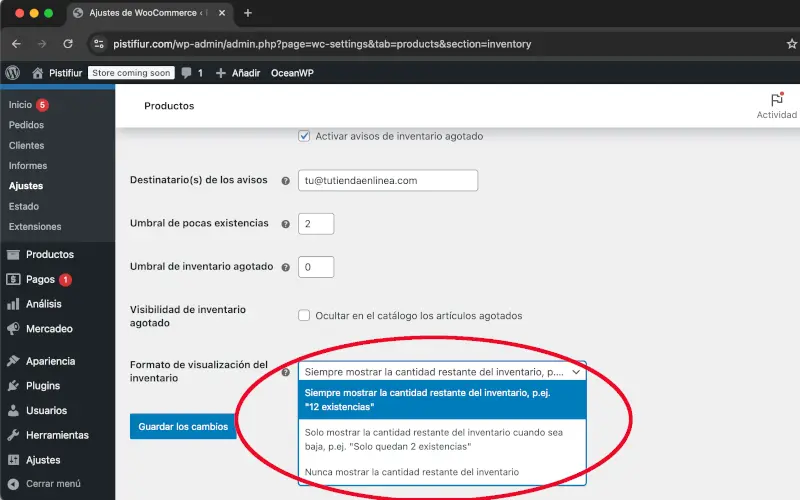
Da clic en Guardar los cambios.